Firefox 是一款功能强大的浏览器,提供了出色的全方位浏览体验,使用率非常高。用户在未激活的情况下使用win10一段时间后,发现系统特别卡。在任务管理器中,他看到火狐浏览器占用CPU过多,经常出现Flash崩溃等问题。有什么办法可以解决吗?如果您遇到火狐浏览器占用CPU过多的问题,不妨参考教程来修复。
解决方法如下:
1、使用Firefox时,有时打开Windows管理器,会看到内存占用很大。
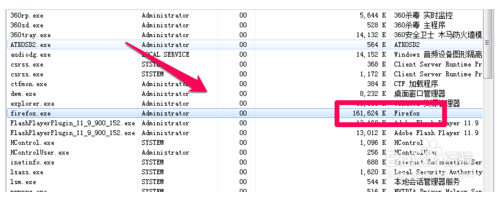
2.有时会出现以下情况。 CPU使用率过高。我的有时会达到90%,如图。
这个时候我没有办法,只能去检查,清理,或者重启。

3、如果以上方法还是不行,可以点击右下角的“Firefox修复工具”按钮,然后进行修复(如果没有这个按钮,我有参考资料中添加修复工具的经验) ,你可以参考一下)

4.手动修复还可以帮助我们解决使用Firefox时经常遇到的问题。
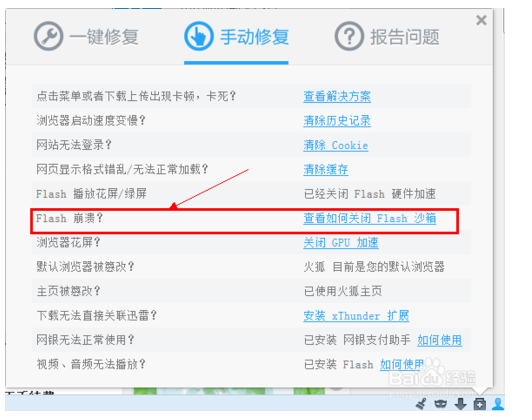
5、如果仍然出现CPU高的问题,则需要清除缓存。
点击菜单栏上的“历史记录”,“清除最近的历史记录”,然后点击立即清理即可清理最近的缓存、cookies等。
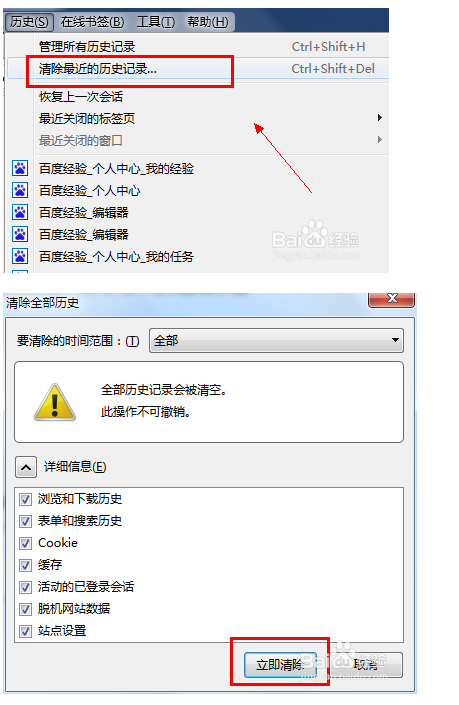
6、当然,造成CPU占用过高的另一个原因可能是使用了过多的插件或者过多的扩展功能,从而导致CPU占用过高。
单击菜单栏上的“工具”,然后单击“附加组件”选项
在左侧“插件”选项中禁用一些不用的插件,如图
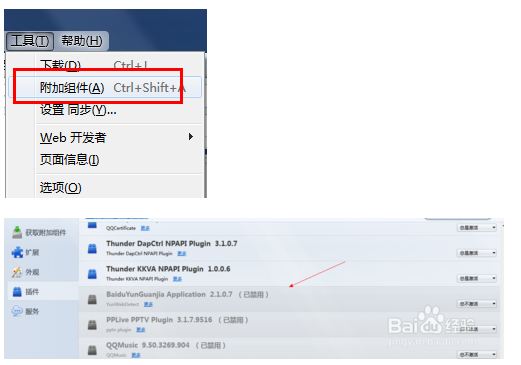
7、点击上面的“扩展”选项,可以禁用和移除一些不常用的功能,如图:
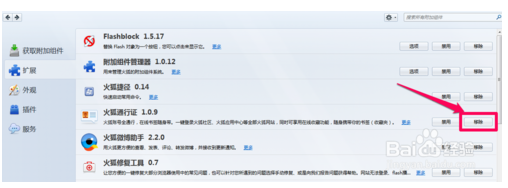
8.还有一种情况也是很麻烦的就是flash问题,这也是最麻烦的。我们可以更新flash或者按照步骤4中的箭头点击查看如何解决flash崩溃问题。 Firefox官网上有具体方法。我这里就不解释了。只需点击进去即可查看。
如何解决Windows 10系统中Firefox CPU使用率过高的问题。操作完成后,浏览器将恢复正常,并且运行速度比之前更快。








